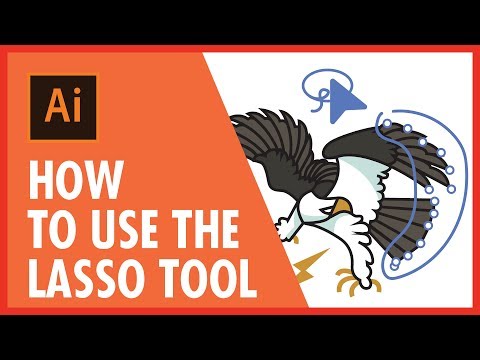Ba'zida, sizda, afsuski, orqa fon tanlovi tufayli, sizga "yoqtirmaydigan" tasvir bor. Ayrim tasvirlar yordamida siz fonni osongina o'chirib tashlashingiz mumkin, lekin boshqa paytlar ham bor (masalan, sizning "modelingiz" sochlari atrofida erkin oqayotgan bo'lsa, bu qiyinroq bo'ladi. Bu maqola sizga tushunishga yordam berishga umid qiladi) sizning parvozlaringiz.
Qadamlar

Qadam 1. Rasmlaringizni oling
Siz nima uchun tuzatmoqchi bo'lgan tasvirdan ko'proq narsa kerak deb o'ylashingiz mumkin, lekin ehtimol siz fonni o'zgartirishni xohlaysiz.

2 -qadam. Shuni esda tutingki, sizning rasmingiz va uning hozirgi fonini maskalashingiz mumkin emas

Qadam 3. Yangi fon rasmingizni to'ldirishiga ishonch hosil qiling

Qadam 4. GIMP -da rasmingizni oching

Qadam 5. Ikki nusxadagi qatlamni bosing va fonni takrorlang
Farqini bilish uchun uni qayta nomlash yaxshidir.

Qadam 6. "Monoxrom" ni bosing va rangning hammasi o'chiriladi

Qadam 7. Sochni fondan ajratishga yordam beradigan kontrastni yaratishni boshlang
Buni qizil, yashil, ko'k chiziqlarni siljitish orqali bajaring.

8 -qadam. Desaturatizatsiya
Tasvir ko'proq kontrastga ega bo'lmaguncha buni davom ettiring. Bunga "yashirin javob" yo'q.

Qadam 9. Rasmning niqobga muhtoj bo'lmagan qismlarini bo'yash
Bu qismlar hech qanday fon ko'rsatilmagan va uchib ketadigan tuklar bo'lmagan joyda bo'ladi. Buni quyidagicha bajaring:
- Bo'yoq cho'tkasi asbobini tanlash (boshlash uchun juda katta asbob yordamida)
- Oldingi rangingiz oq ekanligiga ishonch hosil qiling
- Rasmning asosiy qismini bo'yashni boshlang va asta -sekin kichikroq cho'tka yordamida, deyarli tugaguncha davom eting.

Qadam 10. Kulrang tovushlarni rostlang
Buning uchun Ranglar >> Darajalar -ni bosing.
- Birinchisi, qora rangdan oqgacha gradient, tasvirdagi kulrang ohanglarni ifodalaydi. Chap nazorat uchburchagini markazga siljitishga harakat qiling. Bu qora rangni kamaytiradi va uni quyuq kul rangga aylantiradi. To'g'ri uchburchak teskari yo'nalishda ishlaydi. O'rta uchburchak rangni aniq sozlash imkonini beradi.
- Umid qilamanki, fon qorong'i bo'lganda soch tolalari engilroq bo'ladi.

Qadam 11. Qatlam niqobini yarating
Siz ishlagan kul rang tasvir tafsilotlarini niqobga ko'chirishingiz kerak bo'ladi.
- Hammasini tanlang (CTRL A)
- Nusxalash (CTRL C)
- Fon qatlamini faollashtiring
-
Qatlamlar dialogini o'ng tugmasini bosing va "Qatlam niqobini qo'shish" (oq).

GIMP yordamida Flyaway sochlarini niqoblash 12 -qadam 12 -qadam. Siz qo'shgan bo'sh niqobni bosing
Bu fon qatlamining yonidagi oq maydon. Siz to'g'ri qatlamda ekanligingizga ishonch hosil qilishni xohlaysiz.

GIMP yordamida Flyaway sochlarini niqoblang 13 -qadam 13 -qadam. Tartibga solish >> joylashtirish (yoki Ctrl+V) tugmasini bosing.

GIMP yordamida Flyaway sochlarini niqoblang 14 -qadam 14-qadam. Yangi yopishtirilgan qatlamni olib tashlang
"Anchor" tugmasini bosing. Bu belgi Gimp 2.6 da Layer asboblar panelida chapdan ikkinchi.

GIMP yordamida Flyaway sochlarini niqoblash 15 -qadam 15 -qadam. Kul rang tasvir yonidagi ko'z belgisini bosing
Bu niqobni qaerdan olgan bo'lsangiz. Uning joylashuvi ekran tasvirida qizil doira bilan belgilanadi. U allaqachon bosilgan. Buni tasvirga qarab aytish mumkin.
1 -usul 1: Fonni kiritish

GIMP yordamida Flyaway sochlarini niqoblang 16 -qadam Qadam 1. Rasmga yangi fon qo'shing
Sizda bir narsa bo'lishi mumkin yoki shunchaki biror narsa bilan tajriba o'tkazishingiz mumkin.
Sizning rasmingiz butunlay yo'qolganini ko'rasiz. Xavotir olmang. Bu shunchaki yashiringan

GIMP yordamida Flyaway sochlarini niqoblang 17 -qadam Qadam 2. Yangi fonni pastga siljiting
Agar qila olmasangiz, ehtimol siz suzuvchi tanlovingizni bog'lashingiz kerak bo'ladi.
Jarayon bajarilmoqda, lekin siz rasmning asl fonini ko'rishingiz mumkin. Bu shuni ko'rsatadiki, ba'zi rang sozlamalari avvalgidan ko'ra to'g'ri emas edi

GIMP yordamida Flyaway sochlarini niqoblash 18 -qadam Qadam 3. Qatlamni tanlang Niqob va keyin Rang >> Darajalar

GIMP yordamida Flyaway sochlarini niqoblang 19 -qadam Qadam 4. Sozlashni boshlang
Siz qilmoqchi bo'lgan narsa - soch tolalarini yanada qorong'i qilish. Maqsad - soch tolalarini yanada qorong'i qilish (ya'ni shaffofroq). Shunday qilib, men chap qo'mondonni markazga o'tkazaman. Siz darhol natijalarni oldindan ko'rishda ko'rishingiz mumkin.